
Soft4Boost Ringtone Creator(鈴聲制作工具)
v8.7.5.243 官方版- 軟件大小:44.2 MB
- 軟件語言:英文
- 更新時間:2023-03-01
- 軟件類型:國外軟件 / 音頻處理
- 運行環境:WinXP, Win7, Win8, Win10, WinAll
- 軟件授權:免費軟件
- 官方主頁:https://sorentioapps.com/
- 軟件等級 :
- 介紹說明
- 下載地址
- 精品推薦
- 相關軟件
- 網友評論
Soft4Boost Ringtone
Creator提供音樂鈴聲制作功能,可以將自己的音樂添加到軟件上制作新的鈴聲,可以在軟件頂部菜單找到相關的音樂處理功能,支持剪切功能,找到Trim功能就可以對當前選擇的音樂修剪,也可以對音樂添加效果,可以選擇淡入淡出、可以選擇合唱效果,可以選擇反轉效果,可以選擇延遲效果,將適合的效果運用到音樂上就可以輸出不同效果的鈴聲文件,軟件底部也提供播放功能,點擊paly就可以試聽鈴聲,需要就下載吧!
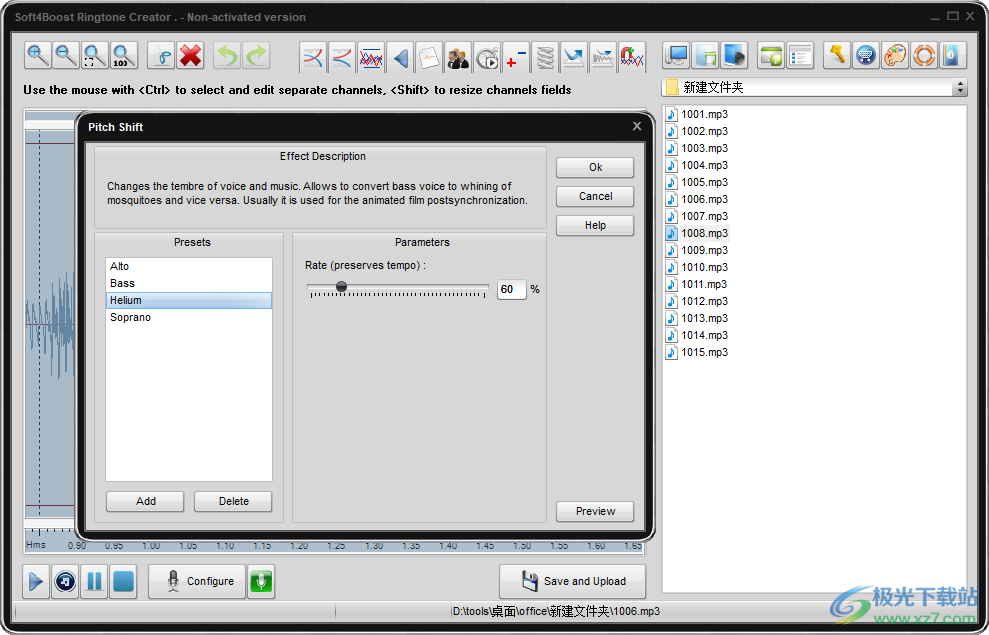
軟件功能
1、Soft4Boost Ringtone Creator提供鈴聲制作功能,可以在軟件編輯鈴聲
2、可以在軟件上選擇喜歡的效果使用,可以對效果細節調整
3、支持文件管理器,可以在Soft4Boost Ringtone Creator直接查看C盤D盤的音樂文件
4、支持播放功能,可以在左下角點擊播放按鈕試聽音樂
5、支持剪切功能,可以修剪音頻文件的選定部分并將其刪除
6、支持錄制功能,直接在Soft4Boost Ringtone Creator錄制聲音到軟件編輯
7、音調變換:可將音調變換音頻效果添加到文件中,從而變換輸入信號的頻譜。
8、混響:將混響音頻效果添加到聲音文件中,該文件中的聲音會停止,但反射會繼續,振幅會降低,直到無法再聽到為止
軟件特色
Soft4Boost Ringtone Creator是一款用于媒體文件編輯的緊湊而簡單的音樂工具。該應用程序允許您加載和保存MP3、WAV、AMR、AAC、WMA和M4A等流行音頻格式的音樂。這個簡單的程序為您的手機鈴聲創建提供了最強大、用戶友好的環境。
Soft4Boost Ringtone Creator還讓您能夠應用幾個簡單的音頻效果和濾鏡,淡化音樂。
您不再需要從Internet站點下載音樂文件或對標準電話聲音感到滿意。您可以創建自己的鈴聲。
使用方法
1、將軟件安裝到C:Program Files (x86)Soft4BoostRingtone Creator
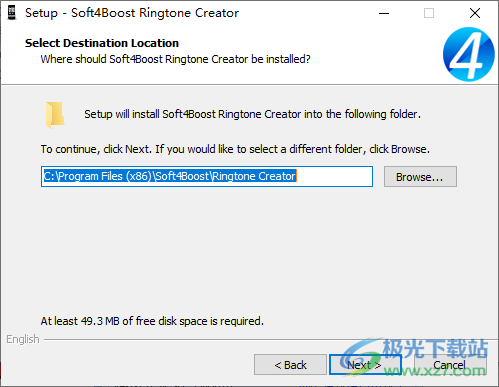
2、打開軟件在右側瀏覽電腦上的音樂文件,鼠標點擊音樂文件就可以在時間線界面查看內容
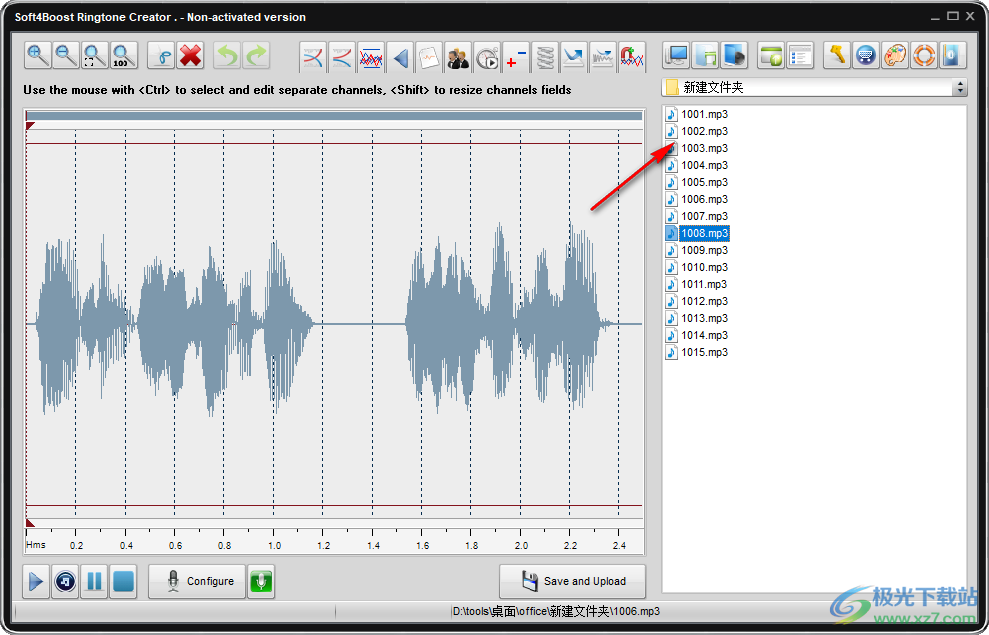
3、錄音功能,可以在軟件添加設備獲取聲音,支持Balance、Gain、Advanced
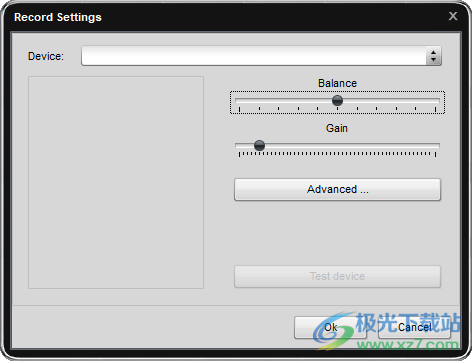
4、點擊軟件頂部就可以打開特效設置界面,降低或增加音量。如果聲音的音量太小或太大,請使用此效果。

5、反轉聲音。您可以反轉聲音、應用延遲效果并再次反轉聲音。所產生的聲音將具有在一般聲音之前聽到的異常回聲。
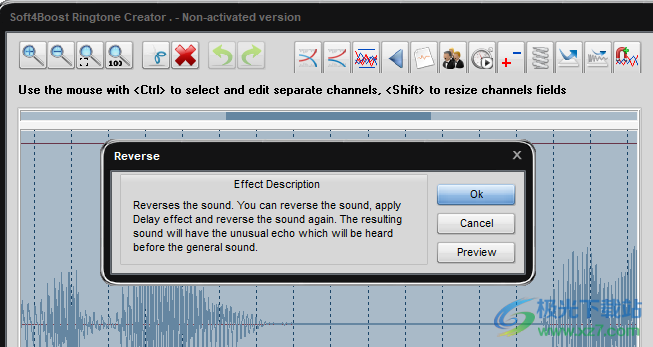
6、將回聲添加到音樂中,改變重復音樂的聲音頻率。例如,這種效果可以在音樂中添加金屬敲擊聲(如果提高了聲音頻率)。
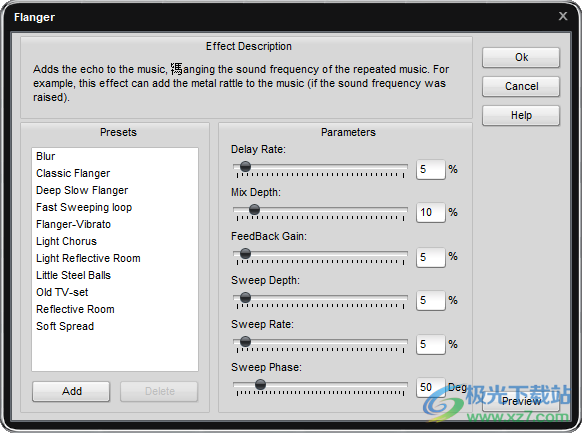
7、這是一種先進的弗蘭格效應。它將回聲添加到音樂中,改變重復聲音的相位。相位器是電吉他的流行效果。它經常用于迷幻音樂。

8、改變聲音和音樂的節奏。允許將低音轉換為蚊子的哀鳴,反之亦然。通常用于動畫電影的后同步。
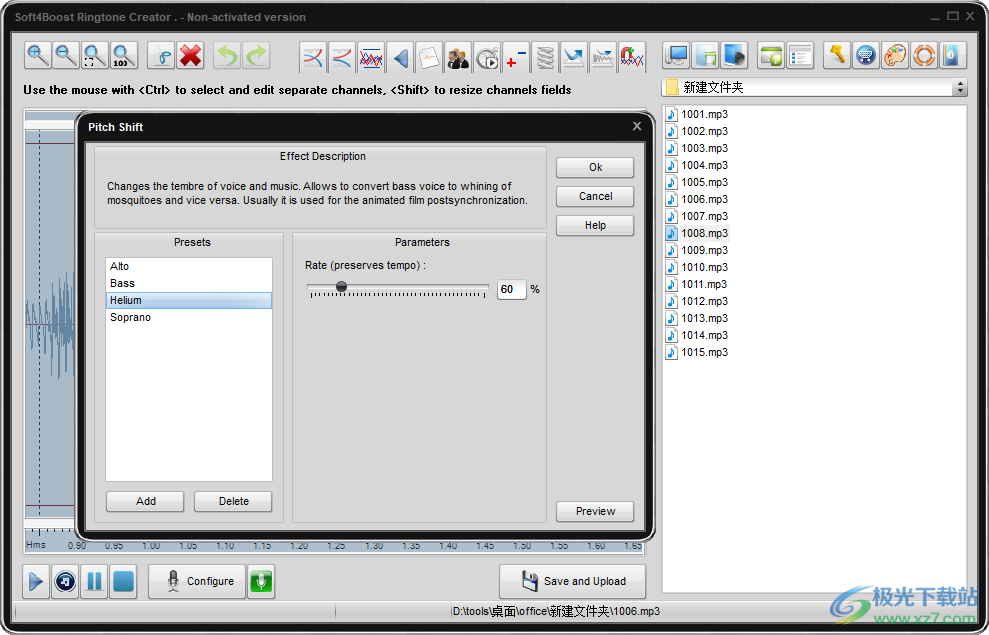
官方教程
Soft4Boost鈴聲創建器有一個簡單友好的界面,如下所示:
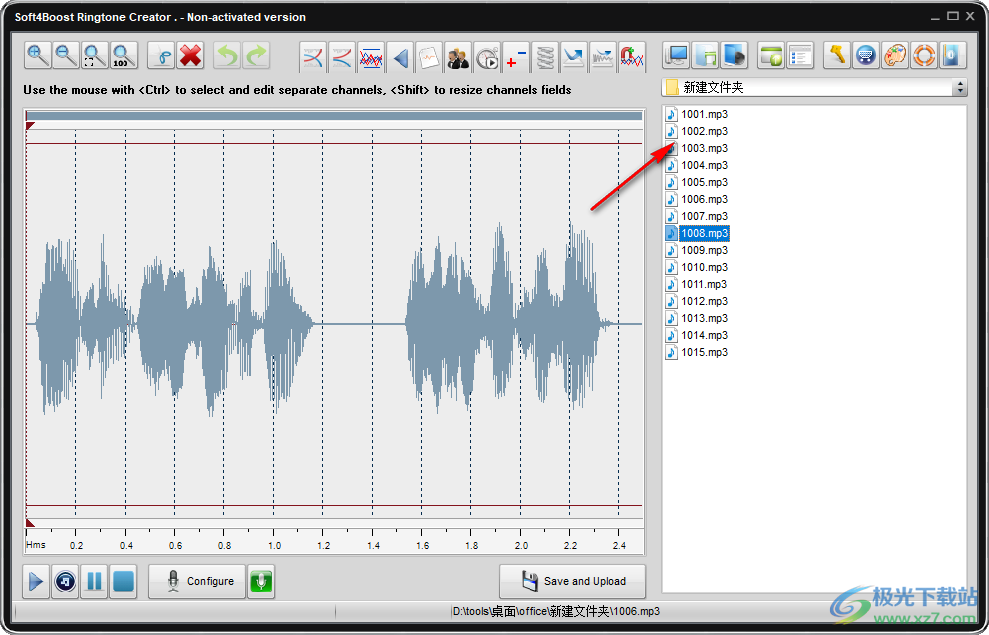
頂部工具欄-用于瀏覽計算機上的媒體文件,并將效果應用于日程表上的文件。
源面板-用于顯示計算機硬盤上的文件,讓您選擇需要應用效果的文件。
TimeLine-用于表示媒體文件,以便您可以看到文件的持續時間、詳細信息以及所需音樂在文件中的位置。
播放器工具欄-用于播放媒體文件,以聽取所做的更改并對其進行評估。
要開始使用媒體文件,您需要:
1) 選擇包含媒體(音樂)文件的文件夾。
2) 從選定文件夾中選擇媒體文件。
3) 將文件放在日程表上,開始使用它們。
4) 對文件應用一些效果(可選)。
5) 保存文件。
Record Settings
配置輸入設備
您可以直接從Soft4Boost鈴聲創建器配置輸入設備,無需轉到windows控制面板。為此,您可以單擊Soft4Boost Ringtone Creator主窗口中的Configure(配置)按鈕。將顯示允許您更改設備設置的表單:
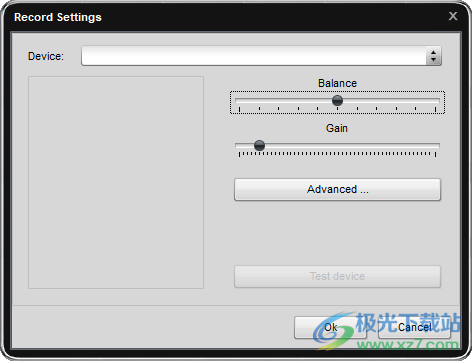
在這里您可以:
1) 選擇將用于錄音的設備。如果您的計算機上安裝了多個輸入設備,請按下下拉組合框并從列表中選擇所需的設備;
2) 選擇設備上激活的輸入插孔。根據您的輸入設備配置,以下輸入插孔可能可用:
單聲道混音-允許您在單聲道模式下從連接到個人電腦的程序播放器或硬件調諧器錄制聲音;
立體聲混音-允許您在立體聲模式下從連接到個人電腦的程序播放器或硬件調諧器錄制聲音;
SPDIF-允許您從連接到計算機聲卡數字輸入插孔的任何外部設備錄制聲音;
Aux-允許您從連接到計算機聲卡Aux(輔助)輸入的任何外部設備錄制聲音;
CD播放器-允許您在計算機CD/DVD光驅中錄制激光音頻光盤的聲音;
線路輸入-允許您從連接到計算機聲卡線路輸入的任何外部設備錄制聲音;
麥克風-允許您從連接到計算機聲卡麥克風輸入的麥克風錄制聲音;
電話線-允許您從連接到計算機聲卡電話線輸入的外部設備錄制聲音;
3) 設置設備平衡-右聲道和左聲道之間的音量差;
4) 設置輸入設備增益-設備輸入的響度;
5) 按下測試按鈕測試設備,以確保設備處于工作狀態,平衡和增益設置正確;
6) 對于某些設備,還可以單擊高級。。。按鈕將彈出“高級財產”窗口,允許您配置高級設備設置。
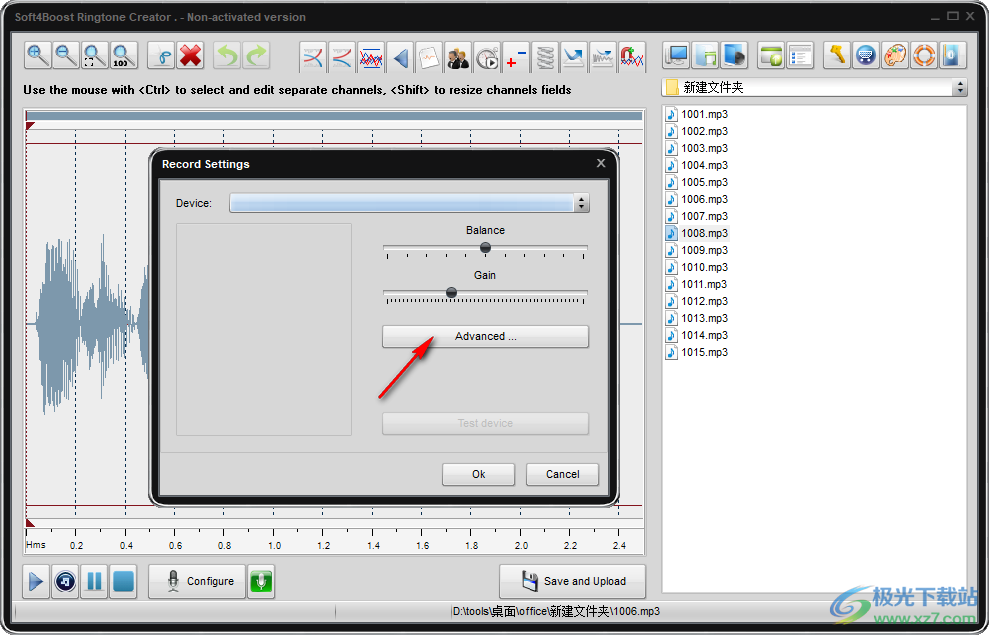
選擇輸入設備的所有設置后,您可以單擊“確定”按鈕接受所做的更改,然后繼續從所選和配置的設備錄制聲音。
Timeline
時間線表示媒體文件,以便您可以看到文件的持續時間、詳細信息以及所需音樂在文件中的位置。
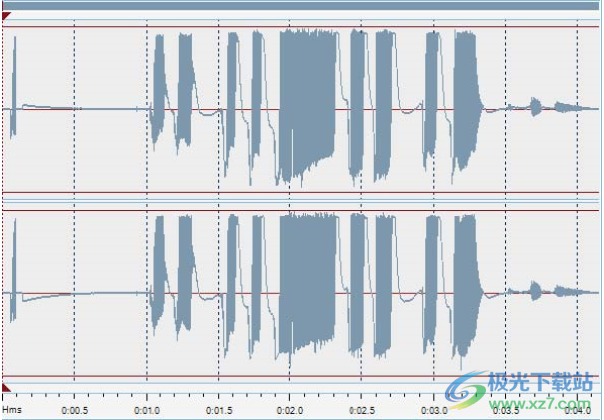
在時間線的下部,您可以看到以小時:分鐘:秒表示的文件持續時間信息。毫秒,這樣您就可以看到媒體文件的時間線與文件中音樂片段的位置之間的實時相關性。
注意:根據音樂文件的不同,時間線將表示不同數量的獨立頻道:兩個頻道用于立體聲音樂文件,一個公共頻道用于單聲道音樂文件,六個獨立頻道用于5.1聲道文件。此外,可以使用Ctrl鍵選擇和編輯任何頻道。按住Ctrl鍵并用鼠標選擇所需的頻道。之后,您可以編輯選定的頻道,使其他頻道保持不變。
要選擇文件的一部分以應用效果,需要使用鼠標左鍵或右鍵高亮顯示:

選擇文件的一部分后,可以開始對其應用效果。
如果您希望將效果應用于整個媒體文件,可以不突出顯示它,并將自動選擇它
下載地址
- Pc版
Soft4Boost Ringtone Creator(鈴聲制作工具) v8.7.5.243 官方版
本類排名
本類推薦
裝機必備
換一批- 聊天
- qq電腦版
- 微信電腦版
- yy語音
- skype
- 視頻
- 騰訊視頻
- 愛奇藝
- 優酷視頻
- 芒果tv
- 剪輯
- 愛剪輯
- 剪映
- 會聲會影
- adobe premiere
- 音樂
- qq音樂
- 網易云音樂
- 酷狗音樂
- 酷我音樂
- 瀏覽器
- 360瀏覽器
- 谷歌瀏覽器
- 火狐瀏覽器
- ie瀏覽器
- 辦公
- 釘釘
- 企業微信
- wps
- office
- 輸入法
- 搜狗輸入法
- qq輸入法
- 五筆輸入法
- 訊飛輸入法
- 壓縮
- 360壓縮
- winrar
- winzip
- 7z解壓軟件
- 翻譯
- 谷歌翻譯
- 百度翻譯
- 金山翻譯
- 英譯漢軟件
- 殺毒
- 360殺毒
- 360安全衛士
- 火絨軟件
- 騰訊電腦管家
- p圖
- 美圖秀秀
- photoshop
- 光影魔術手
- lightroom
- 編程
- python
- c語言軟件
- java開發工具
- vc6.0
- 網盤
- 百度網盤
- 阿里云盤
- 115網盤
- 天翼云盤
- 下載
- 迅雷
- qq旋風
- 電驢
- utorrent
- 證券
- 華泰證券
- 廣發證券
- 方正證券
- 西南證券
- 郵箱
- qq郵箱
- outlook
- 阿里郵箱
- icloud
- 驅動
- 驅動精靈
- 驅動人生
- 網卡驅動
- 打印機驅動
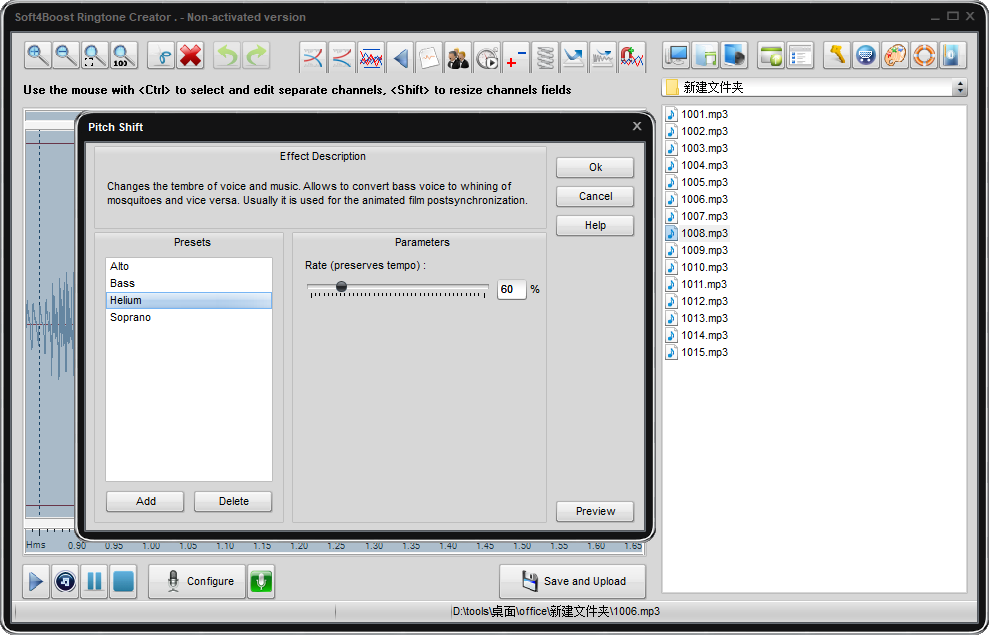







































網友評論